AWS Cloud9 ya no está disponible para nuevos clientes. Los clientes existentes de AWS Cloud9 pueden seguir utilizando el servicio con normalidad. Más información
Las traducciones son generadas a través de traducción automática. En caso de conflicto entre la traducción y la version original de inglés, prevalecerá la version en inglés.
Navegación y configuración del kit de herramientas AWS
Puede acceder a los recursos y modificar la configuración a través de los siguientes elementos de la interfaz del AWS kit de herramientas:
-
AWS Ventana del explorador: acceda Servicios de AWS desde diferentes. Regiones de AWS
-
AWS Menú del kit de herramientas: crea e implementa aplicaciones sin servidor, muestra u oculta Regiones de AWS, accede a la asistencia al usuario e interactúa con los repositorios de Git.
-
AWS Panel de configuración: modifique los ajustes que afectan a la forma en que puede interactuar con Servicios de AWS él en Toolkit. AWS
Uso del AWS Explorador para trabajar con servicios y recursos en varias regiones
Con la ventana del AWS Explorador, puede seleccionar recursos específicos asociados a ese servicio Servicios de AWS y trabajar con ellos. En el Explorador de AWS , elija un nodo de nombre de servicio (por ejemplo, API Gateway [Puerta de enlace de API] o Lambda). A continuación, elija un recurso específico asociado a ese servicio (por ejemplo, una API de REST o una función de Lambda). Al elegir un recurso específico, un menú muestra las opciones de interacción disponibles, como cargar, descargar, invocar o copiar.
Considere el siguiente ejemplo. Si sus Cuenta de AWS credenciales pueden acceder a las funciones de Lambda, amplíe el nodo de Lambda que aparece en la lista y Región de AWS, a continuación, seleccione una función de Lambda específica para invocarla o cargarla como código en el IDE. AWS Cloud9 También puede abrir el menú contextual (haga clic con el botón) del título del nodo para comenzar a crear una aplicación que utilice AWS Serverless Application Model.
nota
Si no ve la opción de ver la ventana del AWS explorador en el entorno de desarrollo integrado (IDE), compruebe que ha activado el kit de herramientas. AWS Después de comprobar que está habilitado, vuelva a intentarlo. Para obtener más información, consulte Kit de AWS herramientas de habilitación.
La ventana del Explorador de AWS también puede mostrar servicios alojados en varias Regiones de AWS.
Para acceder Servicios de AWS desde una región seleccionada
-
En la ventana AWS Explorer, elija el menú Toolkit, Show region in the Explorer (Mostrar región en Explorer).
-
En la lista Seleccione una región para mostrarla en el AWS explorador, elija una Región de AWS.
La región seleccionada se agrega a la ventana del Explorador de AWS . Para acceder a los servicios y recursos disponibles, elija la flecha (>) delante del nombre de la región de .
nota
También puede ocultar lo seleccionado Regiones de AWS en la ventana del AWS explorador mediante las siguientes opciones:
-
Abra el menú contextual (haga clic con el botón derecho) de la región y elija Hide region from the Explorer (Ocultar región del Explorador).
-
En el menú del AWS kit de herramientas, seleccione Ocultar región en el explorador y seleccione la región que desee ocultar.
Acceso y uso del menú del AWS kit de herramientas
AWS Toolkit proporciona acceso a las opciones para crear e implementar aplicaciones sin servidor. Puede usar este menú para administrar las conexiones, actualizar la ventana del AWS explorador, acceder a la documentación e interactuar con los GitHub repositorios.
Para acceder al menú Toolkit, elija el icono de desplazamiento situado frente al título AWS: Explorer en la ventana AWS Explorer.
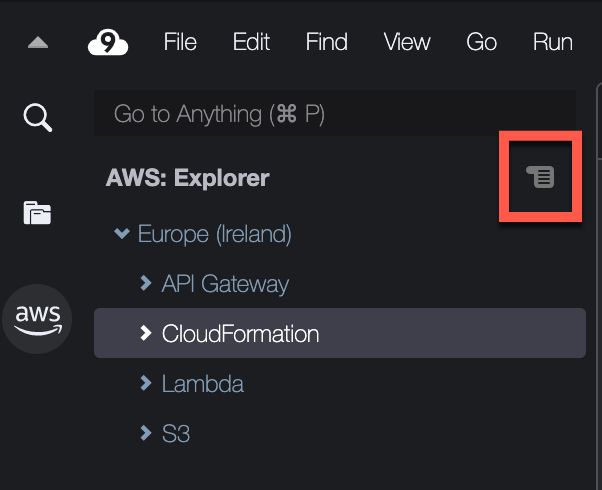
En las tablas siguientes se proporciona una descripción general de las opciones disponibles en el menú Toolkit (Kit de herramientas).
| Opción de menú | Descripción |
|---|---|
|
Actualiza AWS el Explorador |
Elija esta opción para actualizar el Explorador de AWS a fin de mostrar cualquier Servicios de AWS que se haya modificado desde que abrió por última vez la ventana. |
|
Conectarse a AWS |
Conecta AWS Toolkit a un Cuenta de AWS usuario con las credenciales almacenadas en un perfil. Para obtener más información, consulte Administrar las credenciales de acceso al kit de herramientas AWS. |
|
Show region in the Explorer (Mostrar región en Explorer |
Muestra una Región de AWS en la ventana del AWS Explorador. Para obtener más información, consulte Uso del AWS Explorador para trabajar con servicios y recursos en varias regiones. |
|
Hide region from the Explorer (Ocultar región en Explorer |
Oculta un Región de AWS elemento en la ventana del AWS explorador. Para obtener más información, consulte Uso del AWS Explorador para trabajar con servicios y recursos en varias regiones |
|
Create new SAM Application (Crear nueva aplicación de SAM) |
Genera un conjunto de archivos de código para una nueva aplicación AWS sin servidor. Para obtener más información acerca de cómo crear y desplegar aplicaciones de SAM, consulte Cómo trabajar AWS SAM con el AWS kit de herramientas. |
|
Deploy SAM Application (Desplegar aplicación de SAM) |
Implementa una aplicación sin servidor en. AWS Para obtener más información acerca de cómo crear y desplegar aplicaciones de SAM, consulte Cómo trabajar AWS SAM con el AWS kit de herramientas. |
|
View Quick Start (Ver inicio rápido) |
Abre la guía de inicio rápido. |
|
View Toolkit Documentation (Ver documentación del kit de herramientas) |
Abre la guía del usuario del kit de herramientas. AWS |
|
Ver código fuente en GitHub |
Abre el GitHub repositorio del AWS kit de herramientas. |
|
Cree una nueva edición en GitHub |
Abre la página del nuevo número del AWS kit de herramientas en Github |
|
Submit Quick Feedback (Enviar comentarios rápidos) |
Envía comentarios privados y unidireccionales al equipo de desarrollo del AWS kit de herramientas. Para problemas que requieran conversaciones o correcciones de errores, envíe un problema en GitHub mediante la selección de la opción Create a New Issue on GitHub (Crear un nuevo problema en GitHub). |
|
Acerca de Toolkit AWS |
Muestra información sobre la versión del kit de herramientas en ejecución y el sistema operativo de Amazon para el que está configurado. |
Modificación AWS de los ajustes del kit de herramientas mediante el panel de AWS configuración
Para acceder al panel AWS Configuration (Configuración de AWS ), elija AWS Cloud9, Preferences (Preferencias). A continuación, en la ventana Preferences (Preferencias), en Project Settings (Configuración del proyecto), elija AWS Configuration (Configuración de AWS ).
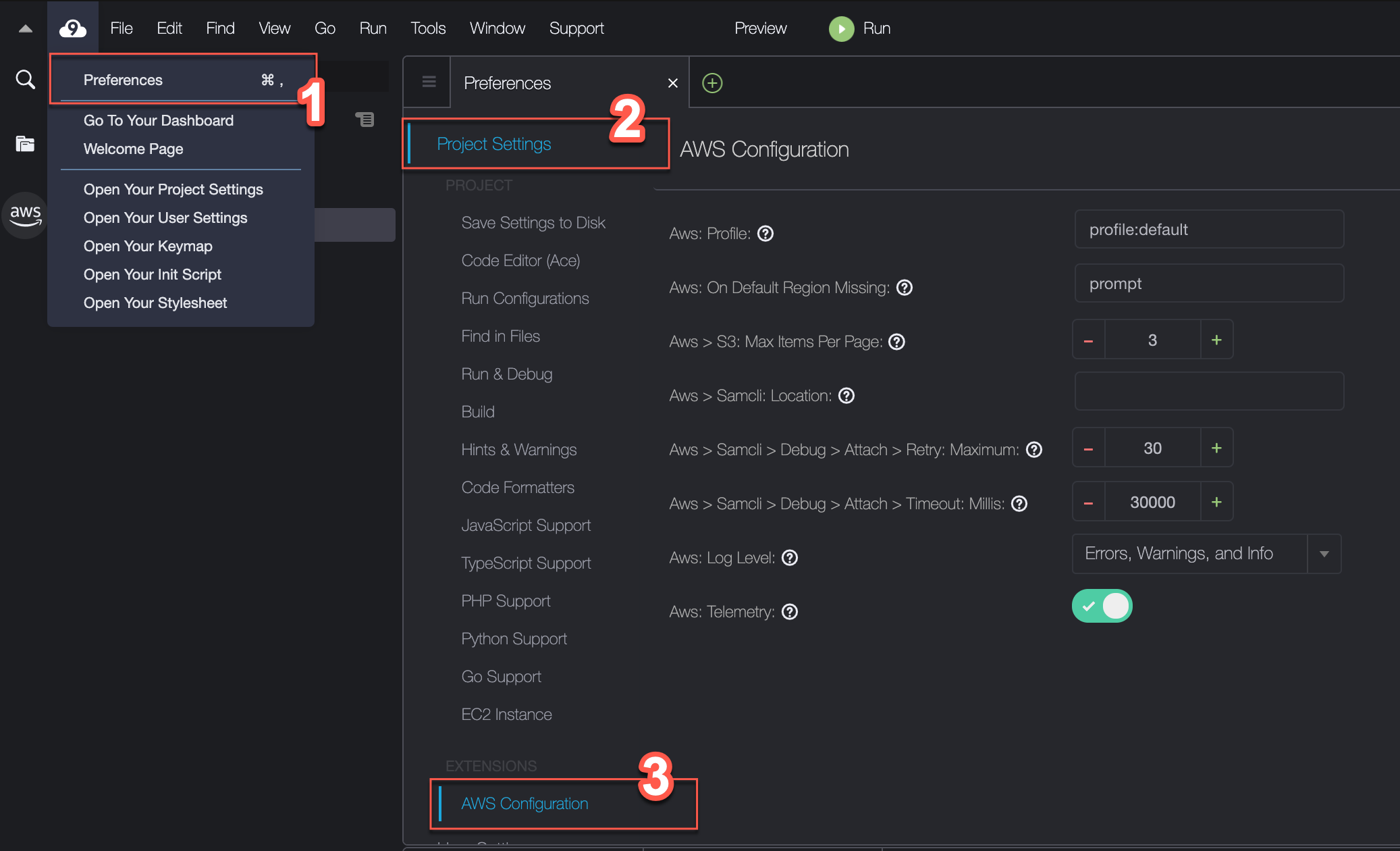
En la tabla siguiente se proporciona una descripción general de las opciones disponibles en el panel Configuración de AWS .
| Opción de menú | Descripción |
|---|---|
|
AWS: Perfil |
Establece el nombre del perfil de credenciales del que se van a obtener las credenciales. |
|
AWS: Falta la región predeterminada |
Indica la acción que se debe realizar si el perfil Región de AWS de credenciales predeterminado no está disponible en la ventana del AWS explorador. Puede seleccionar entre tres opciones:
|
|
AWS > S3: número máximo de elementos por página |
Especifica cuántos objetos o carpetas de Amazon S3 se muestran a la vez en la ventana AWS Explorer. Cuando se muestra el número máximo, puede elegir Load Mode (Cargar más) para mostrar el siguiente lote. El rango de valores aceptados para este campo está entre 3 y 1000. Esta configuración solo se aplica al número de objetos o carpetas que se muestran a la vez. Todos los buckets que ha creado se muestran a la vez. De forma predeterminada, puedes crear hasta 100 cubos en cada uno de tus Cuentas de AWS. |
|
AWS > Samcli: Ubicación |
Indica la ubicación de la CLI de SAM que se utiliza para crear, compilar, empaquetar e implementar aplicaciones sin servidor. |
|
AWS > Samcli > Depurar > Adjuntar > Reintentar: Máximo: |
Especifica cuántas veces intenta Toolkit adjuntar el depurador de la CLI de SAM antes de darse por vencido. La cuota predeterminada es de 30 intentos. Cuando invoca localmente una función Lambda en modo de depuración dentro de AWS la SAMCLI, puede adjuntarle un depurador. |
|
AWS > Samcli > Depurar > Attach> Tiempo de espera: Millis: |
Especifica cuánto tiempo intenta Toolkit adjuntar el depurador de la CLI de SAM antes de darse por vencido. El tiempo de espera predeterminado es de 30 000 milisegundos (30 segundos). Cuando invoca localmente una función Lambda en modo de depuración dentro de AWS la SAMCLI, puede adjuntarle un depurador. |
|
AWS : Nivel de registro: |
Establece la categoría de eventos del flujo de trabajo que se registran. Están disponibles los niveles siguientes:
|
|
AWS : Telemetría |
Activa o desactiva el envío de datos de uso a. AWS Habilitado de forma predeterminada |